- Vito Gil
- Tech
Cómo cambiar la resolución en Minecraft
Los gráficos de Minecraft no han sufrido modificaciones importantes desde el lanzamiento del título. Los colores y texturas de la mayoría de los bloques siguen siendo prácticamente los mismos, y las imágenes pixeladas siguen siendo parte del juego. Sin embargo, Mojang ha ideado formas innovadoras de mejorar la configuración para que puedas personalizarla a tu gusto. Una buena precisión garantizará una experiencia de juego más agradable.
Si ingresa al Lanzador de Minecraft y simplemente presiona el botón «Reproducir», tomará decisiones extrañas. Este artículo revela lo que puedes hacer para cambiar la resolución del juego, sin importar la versión que estés jugando.
» class=»img-promocionado» Cargando=»lazy» width=»1440″ height=»220″ alt=»fortnite-promotional-banner» />
Guía de Minecraft: Pasos para cambiar la resolución en la versión Java
Puedes seguir estos pasos para cambiar la resolución en Minecraft: Java Edition:
- Abra Minecraft Launcher y vaya a la pestaña Instalaciones en la parte superior de la pantalla. Dado que la mayoría de las personas prefieren ejecutar una instalación de la “última versión”, haga clic en esta opción.
- Hay dos opciones al otro lado de la pestaña: Reproducir y Editar. Haga clic en la opción verde «Editar».
- Aparecerá la pantalla «Editar resolución». Puede ingresar cualquier número en las dos casillas. Por ejemplo, si dispara a 640 x 480, aparecerá una pantalla muy pequeña que probablemente no podrá funcionar.
- Elija una resolución extendida haciendo clic en el menú desplegable con forma de pantalla. Siempre es una buena idea ir allí. resolución de 1080p. Algunas ilustraciones comunes de una pantalla de 1080p son 1440 x 1080, 1280 x 960 y 1600 x 900.
- Después de seleccionar la resolución correcta, regrese a la pantalla de inicio, toque la opción «Última versión» y luego presione el botón «Reproducir». El juego se abrirá en pantalla completa a 1080p.
Una guía sobre cómo mantener la pantalla completa en Minecraft

A continuación se explica cómo mantener la pantalla completa en el título de la zona de pruebas de Mojang:
- Encontrarás el botón Opción en la esquina inferior izquierda de la pantalla. Haz click en eso.
- Haga clic en la pestaña «Configuración de video». Verás la opción «Pantalla completa». Si está apagado, enciéndelo. Minecraft ocupará toda la pantalla.
- Haga clic en «Listo» una vez que haya terminado. El juego aparecerá en resolución 4K.
Guía de cambio de resolución de Minecraft (edición Bedrock)
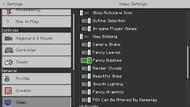
Configurar los ajustes de video para Bedrock Edition es simple. Sin embargo, debido a configuraciones no optimizadas, esto puede suceder a veces. Experiencia retrasada.
Estos son los pasos que puedes seguir para cambiar la resolución en Bedrock Edition:
- Cambia el brillo a 100. Esto reducirá la cantidad de antorchas que necesitas usar mientras exploras cuevas porque aparecerán brillantes.
- A continuación, siga las preferencias personales. Es mejor tener un contorno seleccionado porque permitirá definir un bloque personalizado para el puente. Esto le ayudará a ver la masa fácilmente.
- Después de eso, desactiva las burbujas elegantes, el cielo hermoso y los gráficos elegantes, ya que no los necesitas.
- Mantener Proporcionar distancia Entre 16 y 20 piezas para reducir el retraso.
Hay ocasiones en las que puedes encontrar problemas de rendimiento al aumentar la resolución. Es esencial que el rendimiento y la precisión estén adecuadamente equilibrados para que puedas tener una experiencia de juego cómoda. Tenga en cuenta que debe evitar descargar nada en segundo plano mientras cambia la resolución.

